Varış Yeri Arama (Varsa)
Varış noktasını çeşitli menüleri kullanarak bulabilirsiniz. Bazı menüler yalnızca navigasyon sistemi cep telefonu şebekesine bağlıyken kullanılabilir. Modele, seçeneğe ve ülkeye bağlı olarak resimlerdeki bazı öğeler gerçek görüntüsünden farklı olabilir.
Ara
Varış noktasını çeşitli anahtar sözcükler ile arayarak bulabilirsiniz.
-
NAV > Ara sekmelerine basın.
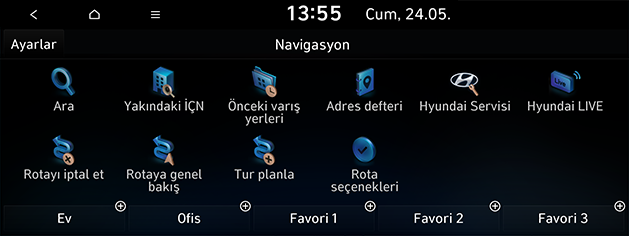
-
POI, POI kategorisi, adres, koordinatlar gibi bir anahtar sözcükler girip OK üzerine basın.
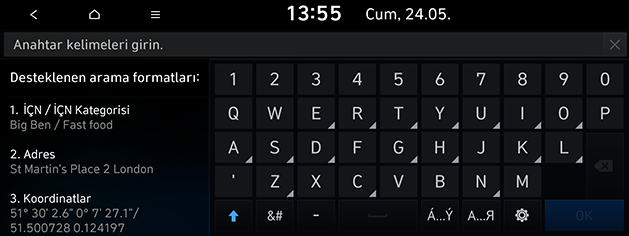
-
Listede istenen yere basın.
-
Varış yeri olarak ayarla sekmesine basın.
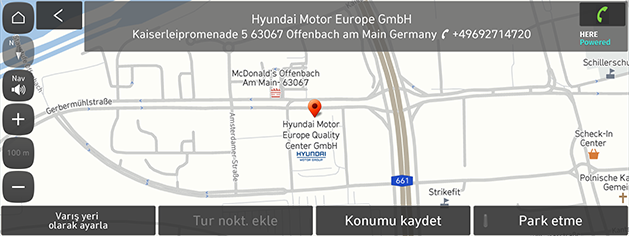
-
Tur nokt. ekle: Bu konumu geçerli rotaya bir seyahat noktası olarak ekler. Yalnızca varış noktası ayarlıysa kullanılabilir.
-
Konumu kaydet: Bu konumu Adres defteri bölümüne kaydeder. Adres defteri düzenleme ekranına gider.
-
Park etme: Bu konumun çevresindeki park bilgilerini görüntüler.
-
-
Rotayı başlat sekmesine basın.
-
Tur noktası ekle: Bu konumu geçerli rotaya bir seyahat noktası olarak ekler.
-
Rota seçenekleri: Atlamak istediğiniz rota seçeneklerini belirler.
-
Yakındaki POI
Farklı arama yöntemlerini kullanarak varış noktası olarak bir ilgi çekici nokta belirleyebilirsiniz. Modele, seçeneğe ve ülkeye bağlı olarak resimlerdeki bazı öğeler gerçek görüntüsünden farklı olabilir.
-
NAV > Yakındaki İÇN sekmelerine basın.
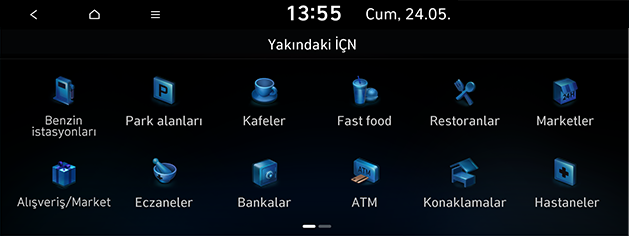
-
Kategorilerden birini seçin.
-
Arama seçeneklerinden birini seçin.
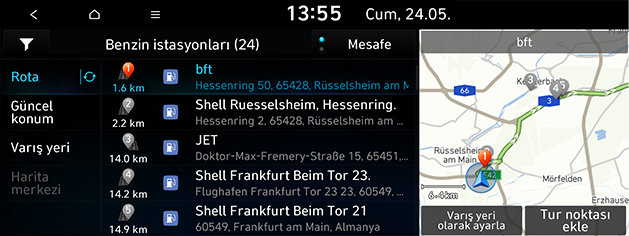
-
Listeyi mesafe veya isim sırasına göre düzenlemek için Mesafe veya Ad sekmelerine basın.
-
Seçeneklere göre filtrele ekranına geçmek için [
 ] simgesine basın.
] simgesine basın. -
Rota: Geçerli rota boyunca POI'leri arar. Yalnızca varış noktası ayarlıysa kullanılabilir.
-
Güncel konum: Geçerli araç konumunun yakınındaki POI'leri arar.
-
Varış yeri: Geçerli varış noktasına yakın POI'leri arar. Yalnızca varış noktası ayarlıysa kullanılabilir.
-
Harita merkezi: Kaydırma işaretinin etrafındaki POI'leri arar. Yalnızca harita ekranı kaydırıldığında kullanılabilir.
-
-
Listede istenen yere basın.
-
Varış yeri olarak ayarla sekmesine basın.

-
Tur nokt. ekle: Bu konumu geçerli rotaya bir seyahat noktası olarak ekler. Yalnızca varış noktası ayarlıysa kullanılabilir.
-
Konumu kaydet: Bu konumu Adres defteri bölümüne kaydeder. Adres defteri düzenleme ekranına gider.
-
Park etme: Bu konumun çevresindeki park bilgilerini görüntüler.
-
-
Rotayı başlat sekmesine basın.
-
Tur noktası ekle: Bu konumu geçerli rotaya bir seyahat noktası olarak ekler.
-
Rota seçenekleri: Atlamak istediğiniz rota seçeneklerini belirler.
-
Hyundai servisi
Hyundai servisinin tesislerini varış noktası olarak belirtebilirsiniz. Modele, seçeneğe ve ülkeye bağlı olarak resimlerdeki bazı öğeler gerçek görüntüsünden farklı olabilir.
-
NAV > Hyundai Servisi sekmelerine basın.
-
Arama seçeneklerinden birini seçin.
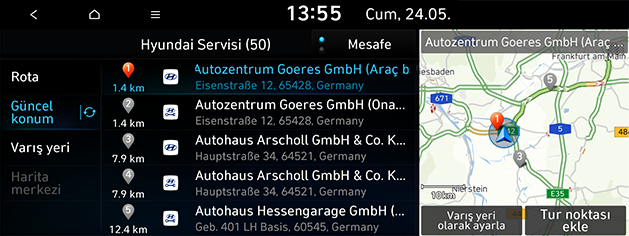
-
Listeyi mesafe veya isim sırasına göre düzenlemek için Mesafe veya Ad sekmelerine basın.
-
Rota: Geçerli rota boyunca Hyundai servislerini arar. Yalnızca varış noktası ayarlıysa kullanılabilir.
-
Güncel konum: Geçerli araç konumunun yakınındaki Hyundai servislerini arar.
-
Varış yeri: Geçerli varış noktasına yakın Hyundai servislerini arar. Yalnızca varış noktası ayarlıysa kullanılabilir.
-
Harita merkezi: Kaydırma işaretinin etrafındaki Hyundai servislerini arar. Yalnızca harita ekranı kaydırıldığında kullanılabilir.
-
-
Listede istenen yere basın.
-
Varış yeri olarak ayarla sekmesine basın.
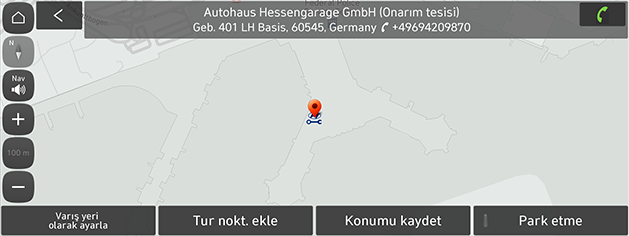
-
Tur nokt. ekle: Bu konumu geçerli rotaya bir seyahat noktası olarak ekler. Yalnızca varış noktası ayarlıysa kullanılabilir.
-
Konumu kaydet: Bu konumu Adres defteri bölümüne kaydeder. Adres defteri düzenleme ekranına gider.
-
Park etme: Bu konumun çevresindeki park bilgilerini görüntüler.
-
-
Rotayı başlat sekmesine basın.
-
Tur noktası ekle: Bu konumu geçerli rotaya bir seyahat noktası olarak ekler.
-
Rota seçenekleri: Atlamak istediğiniz rota seçeneklerini belirler.
-
Canlı hizmet bağlıysa Hyundai servis bilgilerini sunucudan arayabilirsiniz.
Önceki varış noktaları
Varış noktası, seyahat noktası ve başlangıç noktası olarak, daha önce aramış olduğunuz konumlardan birini seçebilirsiniz.
-
NAV > Önceki varış yerleri sekmelerine basın ve alt kategori seçin.
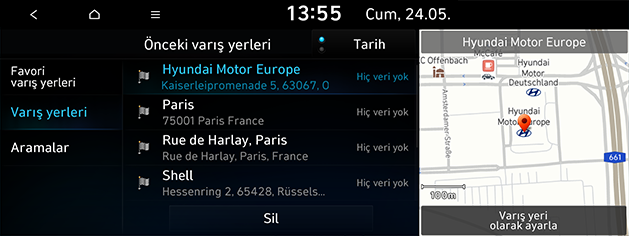
-
Listeyi tarih veya isim sırasında düzenlemek için Tarih, Ad sekmelerine basın.
-
Önceki varış noktalarını silmek için Sil sekmesine basın. İstenen öğeyi seçin, ardından Sil sekmesine basın.
-
Tümünü işaretle: Tüm öğeleri işaretleyin.
-
Tüm işaretleri kaldır: Tüm öğelerin işaretini kaldırın.
-
-
-
Listeden tercih edilen öğeye basın.
-
Varış yeri olarak ayarla sekmesine basın.
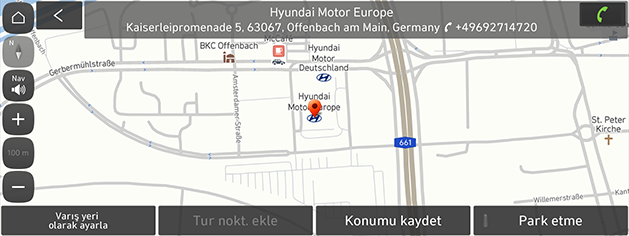
-
Tur nokt. ekle: Bu konumu geçerli rotaya bir seyahat noktası olarak ekler. Yalnızca varış noktası ayarlıysa kullanılabilir.
-
Konumu kaydet: Bu konumu Adres defteri bölümüne kaydeder. Adres defteri düzenleme ekranına gider.
-
Park etme: Bu konumun çevresindeki park bilgilerini görüntüler.
-
-
Rotayı başlat sekmesine basın.
-
Tur noktası ekle: Bu konumu geçerli rotaya bir seyahat noktası olarak ekler.
-
Rota seçenekleri: Atlamak istediğiniz rota seçeneklerini belirler.
-
Adres defteri
Varış noktasını Adres defteri menüsünde kayıtlı bir konumdan seçebilirsiniz. Bu özelliği daha etkin kullanabilmek için, sıkça gittiğiniz varış noktalarının önceden kaydedilmesi gerekir.
Öncelikle, varış noktası arama işleviyle Adres defteri menüsüne kaydedin.
-
NAV > Adres defteri > Favoriler veya Adres defteri sekmelerine kaydedin.
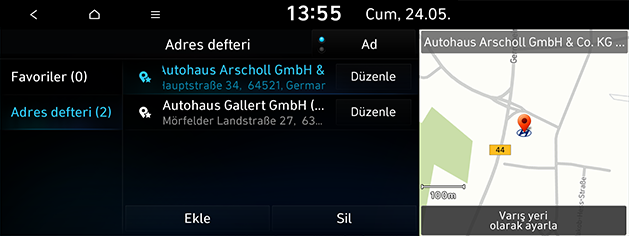
-
Listeyi tarih veya isim sırasına göre düzenlemek için Adres defteri menüsünde Tarih veya Ad sekmelerine basın.
-
-
Listeden tercih edilen öğeye basın.
-
Varış yeri olarak ayarla sekmesine basın.
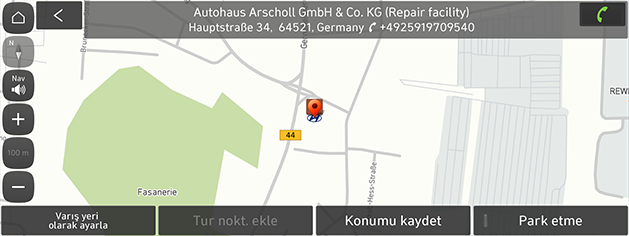
-
Tur nokt. ekle: Bu konumu geçerli rotaya bir seyahat noktası olarak ekler. Yalnızca varış noktası ayarlıysa kullanılabilir.
-
Konumu kaydet: Bu konumu Adres defteri bölümüne kaydeder. Adres defteri düzenleme ekranına gider.
-
Park etme: Bu konumun çevresindeki park bilgilerini görüntüler.
-
-
Rotayı başlat sekmesine basın.
-
Tur noktası ekle: Bu konumu geçerli rotaya bir seyahat noktası olarak ekler.
-
Rota seçenekleri: Atlamak istediğiniz rota seçeneklerini belirler.
-
Kısa yol düğmesini kullanarak bir varış noktası belirleyebilirsiniz. NAV sekmesine basın ve ekranın altındaki Ev, Ofis, Favori 1, Favori 2, veya Favori 3 sekmelerinden istediğiniz konumu seçin.
Geçerli konumu Adres defteri öğesine ekleyebilirsiniz.
-
Mevcut konumu eklemek için harita ekranında Menü > Konumu kaydet sekmelerine basın.
-
İstenilen adres bilgilerini girin ve Kaydet sekmesine basın.
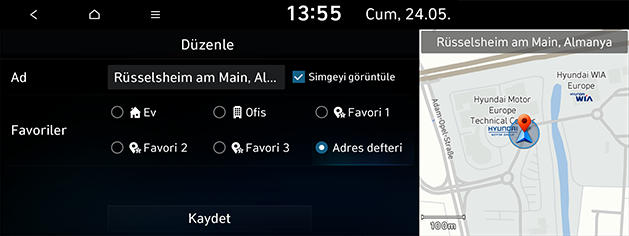
-
Ad: Adres defterinin adını girin. Ev ve Ofis içerisindeki yerlerin adı değiştirilemez.
-
Simgeyi görüntüle: Bu yerin simgesini haritada göstermek için işaretleyin.
-
Favoriler: Yerleri kaydetmek için öğeyi seçin.
-
Konumu Adres defteri öğesine ekleyebilirsiniz.
-
NAV > Adres defteri > Favoriler sekmelerine ve istediğiniz öğeye basarak konumu kaydedin. Alternatif olarak NAV > Adres defteri > Adres defteri > Ekle sekmelerine basın.
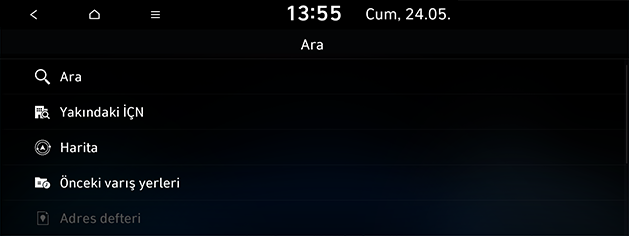
-
Kaydedilecek konumu arayın. Anahtar sözcükleri girerek veya yakındaki POI, harita, önceki varış noktası listeleri vb. kullanarak arama yapabilirsiniz.
-
İstediğiniz öğeyi seçin ve Bitti veya OK sekmesine basın.
Konumu Adres defteri öğesinde düzenleyebilirsiniz.
-
NAV > Adres defteri > Favoriler veya Adres defteri > Düzenle sekmelerine basın.
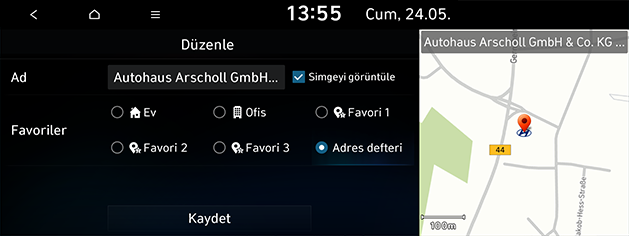
-
İstenen öğeyi düzenleyin.
-
Ad: Adres defterinin adını girin. Ev ve Ofis içerisindeki yerlerin adı değiştirilemez.
-
Simgeyi görüntüle: Simgeyi haritada göstermek için seçin.
-
Favoriler: Konumu kaydetmek için favori grubu seçin.
-
-
Kaydet’e basın.
Konumu Adres defteri öğesinde silebilirsiniz.
-
NAV > Adres defteri > Favoriler veya Adres defteri > Sil sekmelerine basın.

-
İstenen öğeyi seçin, ardından Sil sekmesine basın.
-
Tümünü işaretle: Tüm öğeleri işaretleyin.
-
Tüm işaretleri kaldır: Tüm öğelerin işaretini kaldırın.
-
Bu işlev, adres defterini bir USB bellek aygıtına aktarmak için kullanılır.
-
USB aygıtını USB bağlantı noktasına takın.
-
SETUP > Navigasyon > Otomatik özelliker > Verilerim > Favoriler ve önceki varış yerlerini USB'ye aktar sekmelerine basın.

-
Evet seçeneğine basın.
Bu işlev, adres defterini bir USB bellek aygıtından içe aktarmak için kullanılır.
-
USB aygıtını USB bağlantı noktasına takın.
-
SETUP > Navigasyon > Otomatik özelliker> Verilerim > Favoriler ve önceki varış yerlerini USB'den aktar sekmelerine basın.

-
Evet seçeneğine basın.
-
OK sekmesine basın. İçe aktarılan öğeleri görüntülemek için Görüntüle sekmesine basın.
-
USB aygıtından içe aktarılacak kullanılabilir veri miktarı, navigasyon sistemi tarafından desteklenen öğe sayısı ile sınırlıdır.
-
USB aygıtında kayıtlı veriler navigasyon sisteminizden farklı koordinatlar kullanıyorsa, içe aktarma konumu farklı olabilir.
-
İçe aktarma işlevi sık kullanılanlar listesinin yanı sıra önceden kayıtlı adresleri de değiştirebilir.
-
Başarılı içe aktarma işleminden sonra işlevin kullanılması önerilir.
-
İçe aktarma işlevi USB biçimlendirme türüne göre desteklenemez.
Benzin istasyonları
-
NAV > Yakındaki İÇN > Benzin istasyonları sekmelerine basın.
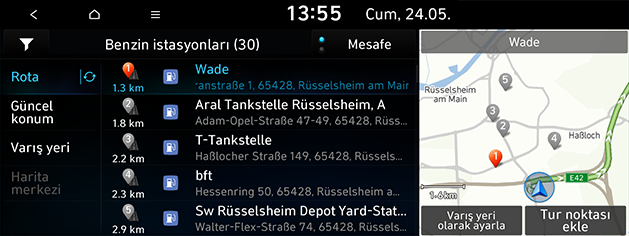
-
Listeyi mesafe veya isim sırasına göre düzenlemek için Mesafe veya Ad sekmelerine basın.
-
Seçeneklere göre filtrele ekranına geçmek için [
 ] simgesine basın.
] simgesine basın.
-
-
Listeden tercih edilen menüye basın.
-
Rota: Rota boyunca benzin istasyonlarını arar.
-
Güncel konum: Geçerli araç konumunun yakınındaki benzin istasyonlarını arar.
-
Varış yeri: Seçilen varış noktasının yakınındaki benzin istasyonlarını arar.
-
Harita merkezi: Harita ekranı kaydırılırken mevcut imleç civarındaki benzin istasyonlarını arar.
-
-
Listede istenen yere basın.
-
Varış yeri olarak ayarla sekmesine basın.

-
Tur nokt. ekle: Bu konumu geçerli rotaya bir seyahat noktası olarak ekler. Yalnızca varış noktası ayarlıysa kullanılabilir.
-
Konumu kaydet: Bu konumu Adres defteri bölümüne kaydeder. Adres defteri düzenleme ekranına gider.
-
Park etme: Bu konumun çevresindeki park bilgilerini görüntüler.
-
-
Rotayı başlat sekmesine basın.
-
Tur noktası ekle: Bu konumu geçerli rotaya bir seyahat noktası olarak ekler.
-
Rota seçenekleri: Atlamak istediğiniz rota seçeneklerini belirler.
-
EV şarj istasyonları (Yalnızca elektrikli araçlar)
-
NAV > Yakındaki İÇN > EV şarj istasyonları sekmelerine basın.
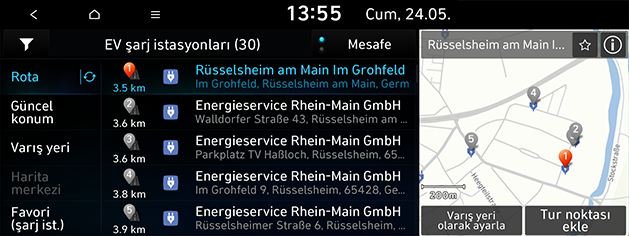
-
Listeyi mesafe veya isim sırasına göre düzenlemek için Mesafe veya Ad sekmelerine basın.
-
Seçeneklere göre filtrele ekranına geçmek için [
 ] simgesine basın.
] simgesine basın. -
Bu yer hakkında ayrıntılı bilgi görmek için [
 ] tuşuna basın.
] tuşuna basın. -
EV şarj istasyonunu Favori (şarj ist.) konumuna kaydetmek için [
 ] tuşuna basın.
] tuşuna basın.
-
-
Listeden tercih edilen menüye basın.
-
Rota: Rota boyunca şarj istasyonlarını arar.
-
Güncel konum: Geçerli araç konumunun yakınındaki şarj istasyonlarını arar.
-
Varış yeri: Seçilen varış noktasının yakınındaki şarj istasyonlarını arar.
-
Harita merkezi: Harita ekranı kaydırılırken mevcut imleç civarındaki şarj istasyonlarını arar.
-
Favori (şarj ist.): Sık kullanılan istasyonlar olarak eklenen şarj istasyonlarını arar.
-
-
Listede istenen yere basın.
-
Varış yeri olarak ayarla sekmesine basın.
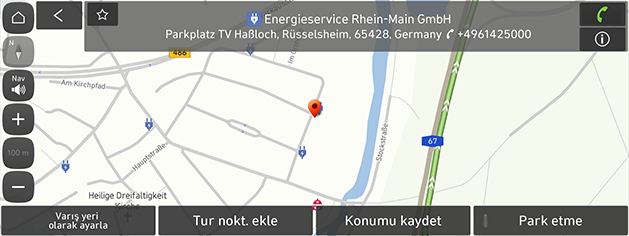
-
Tur nokt. ekle: Bu konumu geçerli rotaya bir seyahat noktası olarak ekler. Yalnızca varış noktası ayarlıysa kullanılabilir.
-
Konumu kaydet: Bu konumu Adres defteri bölümüne kaydeder. Adres defteri düzenleme ekranına gider.
-
Park etme: Bu konumun çevresindeki park bilgilerini görüntüler.
-
-
Rotayı başlat sekmesine basın.
-
Tur noktası ekle: Bu konumu geçerli rotaya bir seyahat noktası olarak ekler.
-
Rota seçenekleri: Atlamak istediğiniz rota seçeneklerini belirler.
-
EV şarj istasyon gerçek zamanlı bilgisi gerçek durumdan farklı olabilir.